Cómo exportar datos de Trello a Excel
En las herramientas de gestión de proyectos como Trello, normalmente hay una gran cantidad de datos guardados que puede ser muy importante perder. Especialmente con grandes proyectos y con varias personas trabajando en una Junta como equipo, es muy común que alguien edite o elimine algo por error. Solo una tarjeta eliminada por error del tablero puede crear muchos problemas y puede arruinar todo el proyecto.
Por lo tanto, siempre es bueno estar preparado para errores humanos comunes. Y lo mejor que se puede hacer es transferir sus datos a un lugar seguro, como en Excel. Al exportar sus datos de Trello a Excel, puede asegurarse de tener todas las copias de seguridad que necesita para el caso de emergencias.
Y es por eso que en este artículo, le mostraremos cómo puede transferir sus datos de Trello a Excel. Así que entremos directamente en ello.
Contenido
Exportar formatos dentro de Trello
Entonces, Trello ofrece opciones de exportación en dos formatos:
- Formato JSON: El formato JSON (Notación de objetos de JavaScript) sirve como respaldo en caso de emergencias, pero solo es bueno para uso técnico. Tampoco es posible recrear un tablero de Trello importando sus datos JSON. En resumen, si desea exportar sus datos a Excel, entonces este no es el formato que debe elegir.
- Formato CSV (clase ejecutiva): El formato CSV es un tipo de formato que se puede abrir en hojas de cálculo como Excel. Es un formato legible por humanos, por lo que puede leer y editar su copia de seguridad en Excel, lo que era muy poco probable con el formato JSON. Pero lamentablemente, el tablero de Trello solo se puede exportar en formato CSV con Business Plan.
Entonces, si es un suscriptor comercial en Trello y desea exportar sus datos de Trello a Excel sin ninguna extensión, hemos incluido los pasos para eso al final del artículo. Entonces, puedes saltar directamente a él haciendo clic aquí.
Pero si no es un suscriptor comercial y aún desea exportar sus datos de Trello a Excel. Luego, puede hacerlo utilizando la extensión de Chrome Trello Export Excel Suite.
Exportar datos de Trello a Excel usando la extensión de Chrome
Export Excel Suite de Bridge24 es una extensión de Chrome con la que puede hacer fácilmente una copia de seguridad de sus datos de Trello en forma de hoja de Excel. La extensión gratuita de Chrome le permite exportar un solo tablero a la vez. Sin embargo, si lo desea, puede optar por la versión premium de Bridge24. Lo que le brinda más funciones, como exportar múltiples tableros, incluidos los elementos de la lista de verificación y mucho más. Pero si aún desea quedarse solo con la extensión gratuita de Chrome, puede seguir estos sencillos pasos para que esta extensión funcione para usted.
- En primer lugar, agregue el Paquete Excel de exportación de Trello extensión en su navegador Chrome.
- Después de agregar la extensión, inicie sesión en Trello.
- Accederás automáticamente a la sección de tu Tablero. Seleccione el tablero desea exportar.
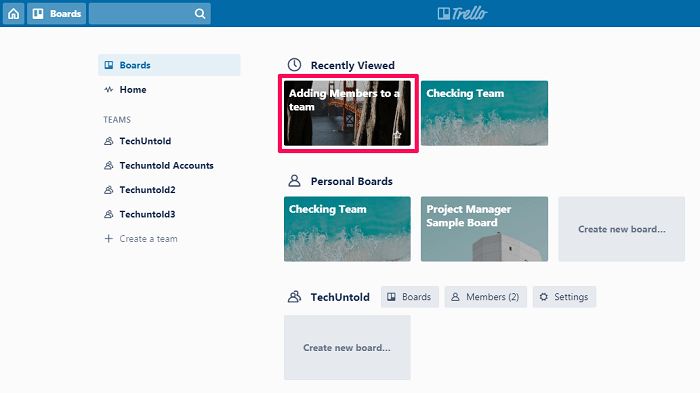
- Ahora que está en el tablero de Trello, haga clic en Mostrar menú opción en la esquina superior derecha de la pantalla del tablero.
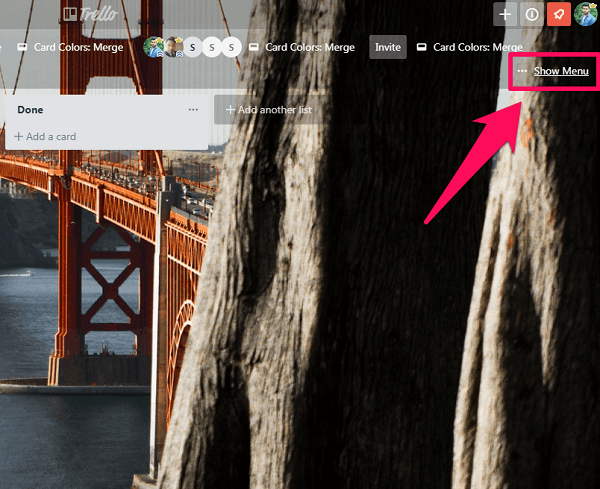
- Luego haga clic en el ‘Más’ Opción para ampliar el menú.
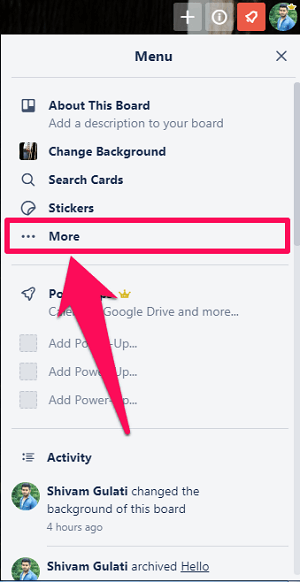
- Después de expandir el menú, verá el Opción de imprimir y exportar. Haz click en eso.
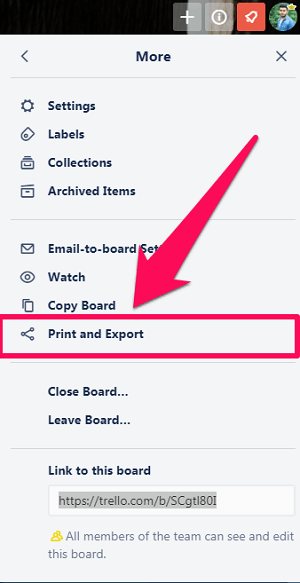
- Ahora verá una opción de impresión con todos los formatos de exportación disponibles, incluida la extensión. Toque en el Exportar paquete de Excel opción. (Nota: Si no puede ver la opción Exportar Excel Suite incluso después de agregar la extensión, intente volver a cargar la página).
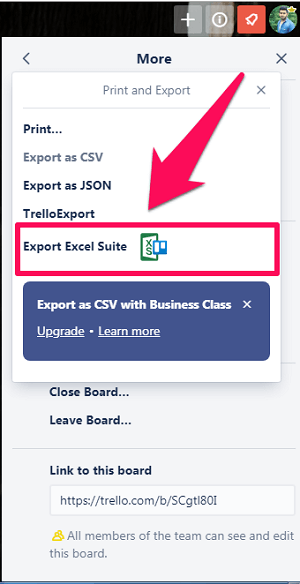
- Y finalmente, haga clic en Tablero de exportación para descargar el archivo de Excel en su sistema.
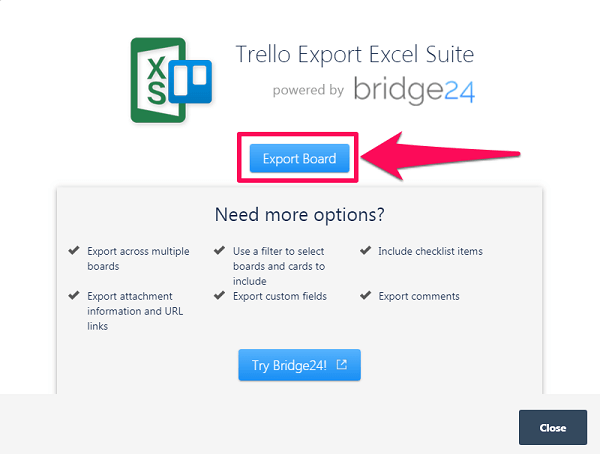
Una vez que tenga el archivo, también puede importar el archivo de Excel a Hojas de cálculo de Google. Si la importación se realiza correctamente, obtendrá los datos de Trello en Hojas de cálculo de Google. Con esto, también tendrá una copia de seguridad en la nube y, si es necesario, también podrá acceder a los datos de Trello desde Hojas de cálculo.
TrelloExport: una alternativa para exportar Excel Suite
Exportación de Trello es otra extensión de Chrome que exporta sus datos de Trello a Excel. Si Export Excel Suite no funcionó bien para usted, puede probar TrelloExport siguiendo los mismos pasos.
Exportar Trello a Excel con Business Subscription
Si tiene Business Subscription en Trello, puede exportar sus tableros en formato CSV sin ninguna extensión de Chrome, que luego se puede importar a Excel. Además, puede exportar todos los tableros creados en un equipo, incluidos todos los archivos adjuntos. Solo necesita seguir estos sencillos pasos para comenzar a exportar sus datos.
Nota: Para obtener la opción de exportación con el plan de negocios, debe tener permiso de administrador para el equipo.
- Primero, inicie sesión en Trello y automáticamente lo llevará a la sección Tableros.
- Desde el menú en el lado izquierdo de la pantalla, seleccione el equipo que tiene los tableros que desea exportar.

- Ahora, verás el ‘Exportar’ opción dentro del menú de tu equipo.
- Finalmente, tendrás que hacer clic en Crear nueva exportación para crear un archivo de exportación.
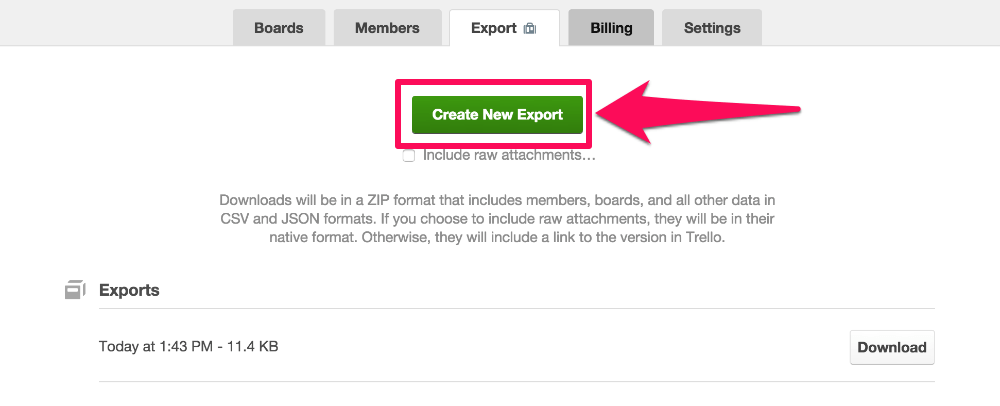
- Después de crear el archivo de exportación, haga clic en ‘Descargar’ para obtener los datos en formato JSON y CSV.
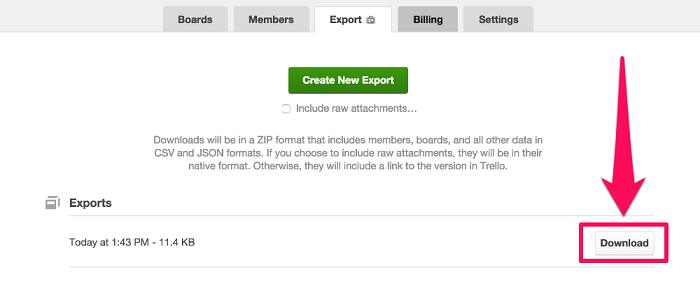
Si este artículo le resultó útil, también puede consultar cómo cambiar el fondo del tablero o de la tarjeta en Trello.
Conclusión
Si ha estado trabajando en herramientas de gestión de proyectos como Trello, debe haberse dado cuenta de lo importante que es hacer una copia de seguridad de sus datos de una forma u otra. Y nada podría ser mejor que obtener todos sus datos en hojas de cálculo como Excel. Pero la versión gratuita de Trello no te permite hacer eso. Y es por eso que hemos buscado las extensiones de Chrome, que pueden hacer que sea realmente fácil para usted hacer una copia de seguridad de sus datos.
últimos artículos